ສາລະບານ
Solid state drives (SSD) ໄດ້ເຮັດໃຫ້ Macs ຂອງພວກເຮົາໄວຂຶ້ນ ແລະຕອບສະໜອງໄດ້ຫຼາຍກວ່າທີ່ເຄີຍ, ແຕ່ມັກຈະມີຄ່າໃຊ້ຈ່າຍໃນການເກັບຂໍ້ມູນພາຍໃນໜ້ອຍລົງ. ດ້ວຍ Macs ຮຸ່ນໃຫມ່ SSD ແລະ RAM ຂອງທ່ານອາດຈະຖືກຝັງເຂົ້າໄປໃນເມນບອດ, ເຮັດໃຫ້ມັນຍາກຫຼືເປັນໄປບໍ່ໄດ້ທີ່ຈະເພີ່ມຂຶ້ນເມື່ອທ່ານຫມົດພື້ນທີ່. SSDs ພາຍນອກແມ່ນວິທີທີ່ງ່າຍ ແລະມີປະສິດທິພາບໃນການເພີ່ມບ່ອນຈັດເກັບຂໍ້ມູນຂອງທ່ານ ໃນຂະນະທີ່ຮັກສາຄວາມໄວທີ່ໄວທີ່ທ່ານຄຸ້ນເຄີຍກັບ.
SSD ພາຍນອກມາໃນຊຸດນ້ອຍໆທີ່ງ່າຍຕໍ່ການເອົາໄປນຳທ່ານ, ສະເໜີໃຫ້ມີການປະສົມກັນທີ່ດີທີ່ສຸດຂອງການພົກພາ ແລະ ການປະຕິບັດ. ແລະພວກມັນທົນທານກວ່າຮາດດິດພາຍນອກເພາະວ່າບໍ່ມີຊິ້ນສ່ວນເຄື່ອນທີ່. ແຕ່ພວກມັນມີລາຄາແພງກວ່າ, ສະນັ້ນໃຫ້ໃຊ້ມັນກັບໄຟລ໌ທີ່ເຮັດວຽກຂອງເຈົ້າທີ່ຄວາມໄວສຳຄັນ, ແທນທີ່ຈະເປັນການສຳຮອງຂໍ້ມູນທີ່ສາມາດເຮັດວຽກຄືນໄດ້.

ແຕ່ໃນຂະນະທີ່ໄດຣຟ໌ເຫຼົ່ານີ້ມີລາຄາແພງກວ່າຮາດດິດແບບດິ້ງແບບດັ້ງເດີມ, ພວກມັນມີລາຄາຖືກກວ່າການອັບເກຣດ SSD ພາຍໃນຂອງ Mac (ຖ້າເປັນໄປໄດ້). ຕົວຢ່າງ, ເມື່ອຊື້ MacBook Pro ໃໝ່, ການອັບເກຣດຈາກ 128 GB SSD ເປັນ 1 TB ມີຄ່າໃຊ້ຈ່າຍພິເສດ 800 ໂດລາ. ແຕ່ທ່ານສາມາດຊື້ໄດຣຟ໌ SSD ພາຍນອກ 1 TB ໃນລາຄາພຽງແຕ່ $109.99. ເຂົາເຈົ້າມີຄວາມຮູ້ສຶກທາງດ້ານການເງິນທີ່ດີ.
ໃນບັນດາຍີ່ຫໍ້ຊັ້ນນໍາ, ລາຄາ ແລະປະສິດທິພາບແມ່ນຄ້າຍຄືກັນ. ແຕ່ຫນຶ່ງໄດແມ່ນລາຄາຖືກກວ່າຢ່າງຫຼວງຫຼາຍໃນຂະນະທີ່ຮັກສາປະສິດທິພາບທີ່ສົມເຫດສົມຜົນ: Silicon Power Bolt B75 Pro . ພວກເຮົາແນະນຳໃຫ້ ຜູ້ໃຊ້ສ່ວນໃຫຍ່ .
ຖ້າເຈົ້າຈະເອົາMB/s,
4. G-Technology G-Drive Mobile SSD
The G-Technology G-Drive Mobile SSD ເປັນຜະລິດຕະພັນພຣີມຽມ, ແລະມັນມີລາຄາຄືກັບອັນໜຶ່ງ. ມັນແຂງຫຼາຍ, ແຕ່ບໍ່ໃຫຍ່ເທົ່າກັບ ADATA drive ຂ້າງເທິງຫຼື Glyph ຂ້າງລຸ່ມນີ້. ກໍລະນີມີແກນອາລູມິນຽມທີ່ມີເປືອກພາດສະຕິກ, ເຊິ່ງເຮັດໃຫ້ມັນສາມາດຢູ່ລອດຈາກການຫຼຸດລົງສາມແມັດແລະຍັງຊ່ວຍປ້ອງກັນຄວາມຮ້ອນເກີນໄປ.
ສ້າງຂຶ້ນໂດຍໃຊ້ອົງປະກອບທີ່ເລືອກດ້ວຍມືເພື່ອທົນທານຕໍ່ສະພາບທີ່ຫຍຸ້ງຍາກໃນພາກສະຫນາມ, ໄດທົນທານນີ້. ສະຫນອງການເກັບຮັກສາ rugged ທີ່ທ່ານສາມາດໄວ້ວາງໃຈ. ແລະດ້ວຍ G-DRIVE Mobile SSD, ທ່ານໄດ້ຮັບ IP67 ກັນນໍ້າ ແລະຝຸ່ນ, ປ້ອງກັນການລຸດລົງ 3 ແມັດ, ແລະລະດັບການກັນນໍ້າ 1,000 lb.
ທ່ານຈະຈ່າຍເງິນຫຼາຍກວ່າສໍາລັບການຂັບ G-Technology, ແລະສໍາລັບ ຜູ້ໃຊ້ Mac ຈໍານວນຫຼາຍ, ຄວາມສະຫງົບຂອງຈິດໃຈຄວາມທົນທານພິເສດຂອງຕົນສະຫນອງອາດຈະເປັນມູນຄ່າມັນ. ໃນຂະນະທີ່ໄດອື່ນໆໃນການທົບທວນຄືນນີ້ມາພ້ອມກັບການຮັບປະກັນສາມປີ, G-Technology ຮັບປະກັນການຂັບລົດຂອງເຂົາເຈົ້າເປັນເວລາຫ້າປີ, ສະແດງໃຫ້ເຫັນຄວາມຫມັ້ນໃຈໃນຜະລິດຕະພັນຂອງເຂົາເຈົ້າ.
ພວກເຂົາບໍ່ແມ່ນຄົນດຽວທີ່ມີຄວາມຫມັ້ນໃຈໃນ G-Drive. . ມັນຖືກຈັດອັນດັບສູງໂດຍຜູ້ບໍລິໂພກ. ຖ້າທ່ານເປັນຜະລິດຕະພັນທີ່ນິຍົມ, ນີ້ແມ່ນທາງເລືອກທີ່ດີ. Apple ຕົກລົງ ແລະຂາຍມັນຢູ່ໃນຮ້ານຄ້າຂອງເຂົາເຈົ້າ.
ຢູ່ທີ່ ກglance:
- ຄວາມຈຸ: 500 GB, 1, 2 TB,
- ຄວາມໄວ: ສູງສຸດ 560 MB/s,
- ອິນເຕີເຟດ: USB 3.1 (ມີ USB ທີ່ສາມາດປ່ຽນໄດ້ -C port) ແລະປະກອບມີອະແດັບເຕີສາຍ USB 3.0/2.0,
- ຂະໜາດ: 3.74” x 1.97” x 0.57” (95 x 50 x 14 mm),
- ນ້ຳໜັກ: ບໍ່ໄດ້ລະບຸ,
- ກໍລະນີ: ພາດສະຕິກທີ່ມີແກນອາລູມິນຽມ,
- ຄວາມທົນທານ: ກັນນໍ້າ IP67 ແລະຝຸ່ນລະອອງ, ປ້ອງກັນການລຸດລົງ 3 ແມັດ, ລະດັບຄວາມທົນທານ 1000 lb, ທົນທານຕໍ່ການສັ່ນສະເທືອນ,
- ສີ : grey.
5. Glyph BlackBox Plus
ສຸດທ້າຍ, ພວກເຮົາມາຮອດ SSD ພາຍນອກທີ່ແພງທີ່ສຸດໃນການທົບທວນຄືນນີ້, Glyph BlackBox Plus . ຮູບແບບ 1 TB ຂອງມັນແມ່ນຫຼາຍກ່ວາສອງເທົ່າຂອງລາຄາຂອງ Silicon Power, ແລະຮູບແບບ 2 TB ຂອງມັນມີມູນຄ່າ 43% ຫຼາຍກ່ວາຂອງ Samsung. ມັນຍັງໃຫຍ່ທີ່ສຸດ ແລະໃຫຍ່ທີ່ສຸດເພາະວ່າຈຸດສຸມຂອງ Glyph ແມ່ນເພື່ອປົກປ້ອງຂໍ້ມູນຂອງທ່ານໃນສະພາບແວດລ້ອມທີ່ຫຍຸ້ງຍາກ.
ໄຟລ໌ຂອງທ່ານມີມູນຄ່າເທົ່າໃດ? ຖ້າທ່ານເຕັມໃຈທີ່ຈະຈ່າຍຄ່າປະກັນໄພເພື່ອປົກປ້ອງຂໍ້ມູນຂອງທ່ານຈາກຄວາມເສຍຫາຍທາງດ້ານຮ່າງກາຍ, ນີ້ແມ່ນການຂັບຂີ່ທີ່ຕ້ອງພິຈາລະນາ. ມັນດີເກີນກວ່າການແຂ່ງຂັນໃນຄວາມທົນທານ.
ນອກເໜືອໄປຈາກເປືອກນອກທີ່ແຂງກະດ້າງຫຼາຍ (ຕົວເຄື່ອງອາລູມີນຽມທີ່ມີກັນກະທົບຢາງ), ໄດຣຟ໌ມີຄຸນສົມບັດການປັບຄວາມເຢັນແບບ passive ແລະ ການຕິດຕາມສຸຂະພາບແບບປະສົມປະສານ. ແຕ່ລະຫນ່ວຍບໍລິການແຕ່ລະຄົນຖືກທົດສອບຢ່າງເຂັ້ມງວດກ່ອນທີ່ຈະຖືກຈັດສົ່ງ. ແລະຍັງແຕກຕ່າງຈາກການແຂ່ງຂັນ, ມັນມາພ້ອມກັບລະບົບໄຟລ໌ HFS+ ຂອງ Apple, ດັ່ງນັ້ນມັນຈຶ່ງເປັນ Time Machine ທີ່ເຂົ້າກັນໄດ້ຈາກກ່ອງ.
ຢູ່ທີ່glance:
- ຄວາມຈຸ: 512 GB, 1, 2 TB,
- ຄວາມໄວ: ສູງສຸດ 560 MB/s,
- Interface: USB-C 3.1 Gen 2 (ຮວມທັງສາຍ USB-C ຫາ USB 3.0/2.0),
- ຂະໜາດ: 5.75” x 3.7” x 0.8” (145 x 93 x 20 mm),
- ນ້ຳໜັກ: ບໍ່ລະບຸ,<11
- ກະເປົ໋າ: ໂຕເຄື່ອງອາລູມີນຽມ, ເບາະຢາງ,
- ຄວາມທົນທານ: ກັນນໍ້າຕົກ, ທົນທານຕໍ່ອຸນຫະພູມ,
- ສີ: ດຳ.
ພວກເຮົາເລືອກພາຍນອກແນວໃດ. SSDs ສໍາລັບ Mac
ການທົບທວນຄືນຂອງຜູ້ບໍລິໂພກໃນທາງບວກ
ຂ້ອຍເຫັນວ່າການທົບທວນຄືນຂອງຜູ້ບໍລິໂພກມີປະໂຫຍດ. ພວກເຂົາມາຈາກຜູ້ໃຊ້ທີ່ແທ້ຈິງທີ່ໃຊ້ເງິນຂອງຕົນເອງໃນຜະລິດຕະພັນ. ພວກເຂົາເຈົ້າມີແນວໂນ້ມທີ່ຈະມີຄວາມຊື່ສັດ, ເຖິງແມ່ນວ່າບາງຄວາມຄິດເຫັນທີ່ຄົງທີ່ຈະຖືກປະໄວ້ໂດຍຄົນທີ່ບໍ່ເຂົ້າໃຈຢ່າງເຕັມສ່ວນກ່ຽວກັບຜະລິດຕະພັນ. ສະນັ້ນຂ້າພະເຈົ້າໃຫ້ຄຸນຄ່າໂດຍສະເພາະການໃຫ້ຄະແນນຈາກຄົນຈຳນວນຫຼວງຫຼາຍ.
ພວກເຮົາໄດ້ພິຈາລະນາພຽງແຕ່ SSDs ພາຍນອກທີ່ມີຄະແນນດີຈາກສີ່ດາວຂຶ້ນໄປ (ຈາກທັງໝົດຫ້າ):
- Glyph Blackbox Plus
- G-Technology G-Drive Mobile
- Samsung Portable SSD T5
- SanDisk Extreme Portable
- WD My Passport
- Seagate SSD ໄວ
- Silicon Power Bolt B75 Pro
- ADATA SD700
Silicon Power, Samsung, ແລະ SanDisk ມີໄດຣຟ໌ທີ່ໄດ້ຮັບຄະແນນສຽງສູງຫຼາຍໃນຂະນະທີ່ຮັກສາໄວ້. ຄະແນນສູງ. ຜະລິດຕະພັນເຫຼົ່ານັ້ນເປັນທີ່ນິຍົມ ແລະມີຄວາມໝັ້ນໃຈຈາກຜູ້ໃຊ້ຂອງພວກເຂົາ.
Glyph ແລະ G-Technology ມີຄະແນນສູງກວ່າ, ແຕ່ມີຄົນຈຳນວນໜ້ອຍລົງຄະແນນ (Glyph ໄດ້ຖືກກວດສອບໂດຍຄົນຈໍານວນຫນ້ອຍເທົ່ານັ້ນ). ນັ້ນແມ່ນໃຫ້ກໍາລັງໃຈ, ແຕ່ຄວນລະວັງເລັກນ້ອຍ. ສາມອັນທີ່ຍັງເຫຼືອຍັງຖືກຈັດອັນດັບຢູ່ທີ່ສີ່ດາວ ຫຼືສູງກວ່າ, ແລະອາດຈະເປັນຜະລິດຕະພັນທີ່ມີຄຸນນະພາບ.
ຄວາມຈຸ
SSDs ສາມາດເກັບຂໍ້ມູນໜ້ອຍກວ່າຮາດດິດຫຼາຍ. SSDs ພາຍນອກຫຼ້າສຸດມາໃນຫຼາຍຄວາມຈຸ:
- 256 GB,
- 512 GB,
- 1 TB,
- 2 TB.
ໄດຣຟ໌ 4 TB ຍັງມີຢູ່, ແຕ່ຫາຍາກທີ່ສຸດ ແລະລາຄາແພງຫຼາຍ, ດັ່ງນັ້ນພວກເຮົາຈຶ່ງບໍ່ໄດ້ລວມພວກມັນຢູ່ໃນການທົບທວນຄືນນີ້. ພວກເຮົາຈະສຸມໃສ່ຮູບແບບ 512 GB ແລະ 1 TB ເຊິ່ງສະຫນອງພື້ນທີ່ເກັບຮັກສາທີ່ສາມາດໃຊ້ໄດ້ໃນຄ່າໃຊ້ຈ່າຍທີ່ສົມເຫດສົມຜົນ. ໄດຣຟ໌ທັງໝົດທີ່ພວກເຮົາທົບທວນແມ່ນມີຢູ່ໃນຄວາມອາດສາມາດເຫຼົ່ານັ້ນ, ແລະ 5 ແບບມີໃຫ້ພ້ອມພື້ນທີ່ເກັບຂໍ້ມູນ 2 TB: SanDisk, Samsung, G-Technology, WD My Passport, ແລະ Glyph.
ຄວາມໄວ
ເນື່ອງຈາກມີ SSD ທີ່ເຈົ້າຕ້ອງຈ່າຍຄ່ານິຍົມສໍາລັບຄວາມໄວ, ມັນເປັນການພິຈາລະນາທີ່ສໍາຄັນໃນເວລາທີ່ເລືອກທີ່ດີທີ່ສຸດ. ນີ້ແມ່ນຄວາມໄວການໂອນຂໍ້ມູນທີ່ອ້າງສິດຂອງແຕ່ລະໄດຣຟ໌ທີ່ຈັດຮຽງໄວທີ່ສຸດຫາຊ້າສຸດ:
- ADATA SD700: ສູງສຸດ 440 MB/s,
- ຊິລິໂຄນ Power Bolt: ສູງສຸດ 520 MB/s ,
- Seagate Fast SSD: ສູງສຸດ 540 MB/s,
- WD My Passport: ສູງສຸດ 540 MB/s,
- Samsung T5: ສູງສຸດ 540 MB/s ,
- SanDisk Extreme: ສູງສຸດ 550 MB/s,
- Glyph Blackbox Plus: ສູງສຸດ 560 MB/s,
- G-Technology G-Drive: ສູງສຸດ 560 MB/s,
9to5Mac ແລະ Wirecutter ໄດ້ດໍາເນີນການທົດສອບຄວາມໄວເອກະລາດຫຼາຍອັນຢູ່ໃນໄດຣຟ໌ SSD ພາຍນອກ, ແລະທັງສອງ.ສະຫຼຸບໄດ້ວ່າໂດຍທົ່ວໄປຄວາມໄວບໍ່ແມ່ນຄວາມແຕກຕ່າງທີ່ສໍາຄັນ. ແຕ່ມີຄວາມແຕກຕ່າງເລັກນ້ອຍ. ນີ້ແມ່ນການຄົ້ນພົບບາງຢ່າງທີ່ຈະພິຈາລະນາ:
- ຄວາມໄວການຂຽນຂອງ SanDisk Extreme ແມ່ນຊ້າ, ເກືອບເຄິ່ງຫນຶ່ງຂອງຄວາມໄວຂອງຄົນອື່ນ. ຄວາມໄວການອ່ານຂອງ Seagate Fast SSD ແມ່ນຊ້າກວ່າການແຂ່ງຂັນເລັກນ້ອຍ.
- ເມື່ອສຽບໃສ່ພອດ USB 3.0, ຄວາມໄວໃນການໂອນຂໍ້ມູນສ່ວນໃຫຍ່ຢູ່ທີ່ປະມານ 400 MB/s, ແລະ ADATA (ເຊິ່ງອ້າງວ່າຄວາມໄວການຖ່າຍໂອນຊ້າກວ່າ) ປຽບທຽບຫຼາຍ. ດີກັບການແຂ່ງຂັນເມື່ອພອດນັ້ນຖືກໃຊ້.
- ເມື່ອສຽບໃສ່ພອດ USB 3.1, Wirecutter ພົບວ່າ Samsung T5 ແລະ WD My Passport drives ໄວທີ່ສຸດ. ການນໍາໃຊ້ການທົດສອບທີ່ແຕກຕ່າງກັນ, 9to5Mac ພົບວ່າພວກມັນຊ້າລົງເລັກນ້ອຍ.
ມັນບໍ່ມີຫຼາຍຢ່າງ. ຄວາມແຕກຕ່າງແມ່ນຂ້ອນຂ້າງນ້ອຍ, ແລະທັງຫມົດແມ່ນໄວກວ່າຮາດດິດ spinning ແບບດັ້ງເດີມຢ່າງຫຼວງຫຼາຍ. ພວກເຮົາແນະນໍາໃຫ້ທ່ານສຸມໃສ່ເງື່ອນໄຂອື່ນໆເຊັ່ນ: ຄວາມອາດສາມາດ, rugged, ແລະລາຄາໃນເວລາທີ່ທ່ານເລືອກ. ມາດຕະຖານ USB 3.1 ໃໝ່. USB 3.1 Gen 1 ໂອນຂໍ້ມູນຢູ່ທີ່ 5 Gb/s ໃນຂະນະທີ່ USB 3.1 Gen 2 ໂອນຂໍ້ມູນຢູ່ທີ່ 10 Gb/s. ທັງສອງແມ່ນເຫມາະສົມສໍາລັບການໂອນຂໍ້ມູນໄປຍັງ SSDs ໂດຍບໍ່ມີການສູນເສຍຄວາມໄວ ແລະສາມາດເຂົ້າກັນໄດ້ກັບພອດ USB 2.0.
ມາດຕະຖານ Thunderbolt 3 ແມ່ນໄວກວ່າຫຼາຍ, ມີຄວາມໄວໃນການໂອນສູງເຖິງ 40 Gb/s. ຄວາມໄວພິເສດນັ້ນຈະບໍ່ມີຄວາມແຕກຕ່າງໃນເວລາທີ່ການນໍາໃຊ້ SSD drive, ແລະການໂຕ້ຕອບໃຊ້ພອດ USB-C ດຽວກັນກັບ USB 3.1 ແລະຮອງຮັບທຸກສາຍ USB 3.1 ແລະການເຊື່ອມຕໍ່. ຖ້າ Mac ຂອງທ່ານມີອິນເຕີເຟດ Thunderbolt 3, ມັນຈະເຮັດວຽກກັບທຸກ USB 3.1 SSDs.
ເຄື່ອງ Mac ລຸ້ນເກົ່າອາດຈະໃຊ້ພອດ USB 3.0 ທີ່ຊ້າກວ່າເລັກນ້ອຍ, ແລະອາດຈະຫຼຸດຄວາມໄວຂອງເຈົ້າເລັກນ້ອຍ. ມາດຕະຖານມີແບນວິດສູງສຸດທາງທິດສະດີແມ່ນ 625 MB/s ເຊິ່ງຟັງໄດ້ພຽງພໍ, ແຕ່ຄວາມໄວນັ້ນບໍ່ໄດ້ບັນລຸໃນຊີວິດຈິງສະເໝີ. USB 2.0 (ມີສູງສຸດ 60 MB/s) ແນ່ນອນວ່າບໍ່ແມ່ນທາງເລືອກທີ່ດີທີ່ສຸດສໍາລັບການນໍາໃຊ້ກັບ SSD ພາຍນອກ, ແຕ່ເນື່ອງຈາກວ່າຂໍ້ກໍາຫນົດ USB ໃຫມ່ແມ່ນເຂົ້າກັນໄດ້ກັບກັບຄືນໄປບ່ອນ, ທ່ານສາມາດນໍາໃຊ້ USB-C SSDs ພາຍນອກເພື່ອໂອນຂໍ້ມູນຂອງທ່ານໄປຂ້ອນຂ້າງເກົ່າ. ຄອມພິວເຕີ (ໃຫ້ສາຍ ຫຼື ອະແດັບເຕີທີ່ຖືກຕ້ອງ).
ດັ່ງນັ້ນ, ເນື່ອງຈາກ USB-C (3.1) ໃຊ້ໄດ້ກັບພອດຂໍ້ມູນ Mac ທັງໝົດໃນປະຫວັດສາດທີ່ຜ່ານມາ, ພວກເຮົາໄດ້ເລືອກ SSDs ພາຍນອກທີ່ໃຊ້ໃນການໂຕ້ຕອບນັ້ນໃນການທົບທວນຄືນນີ້.
ການພົກພາ
ການພົກພາແມ່ນໜຶ່ງໃນຈຸດແຂງຂອງ SSD ພາຍນອກ. ມາປຽບທຽບຄູ່ແຂ່ງຂອງພວກເຮົາຕາມນ້ຳໜັກ, ຂະໜາດ, ແລະຄວາມທົນທານ.
ນ້ຳໜັກ (ຈັດຮຽງຈາກເບົາຫາໜັກ):
- SanDisk Extreme: 1.38 oz (38.9 ກຣາມ),
- Samsung T5: 1.80 ອໍ (51 ກຣາມ),
- ປ່ຽງພະລັງງານຊິລິຄອນ: 2.4-3 ອໍ (68-85 ກຣາມ, ຂຶ້ນກັບຄວາມຈຸ),
- ADATA SD700: 2.6 ອໍ (75 ກຣາມ),
- Seagate Fast SSD: 2.9 oz (82 ກຣາມ).
SanDisk ໃຫ້ໄດຣຟ໌ທີ່ເບົາທີ່ສຸດຢູ່ໄກທີ່ສຸດ. Western Digital, G-Technology, ແລະ Glyph ບໍ່ໄດ້ລະບຸນໍ້າໜັກຂອງພວກມັນໄດຣຟ໌.
ຂະໜາດ (ຈັດຮຽງຕາມລຳດັບປະລິມານທີ່ເພີ່ມຂຶ້ນ):
- WD My Passport: 3.5” x 1.8” x 0.39” (90 x 45 x 10 mm),<11
- Samsung T5: 2.91” x 2.26” x 0.41” (74 x 57 x 10 mm),
- SanDisk Extreme: 3.79” x 1.95” x 0.35” (96.2 x 49.6 x 8.9 mm),
- G-Technology G-Drive: 3.74” x 1.97” x 0.57” (95 x 50 x 14 mm),
- Seagate Fast SSD: 3.7” x 3.1” x 0.35” (94 x 79 x 9 ມມ),
- ADATA SD700: 3.3” x 3.3” x 0.5” (83.5 x 83.5 x 13.9 ມມ),
- ສະຫຼັດໄຟຊິລິຄອນ: 4.9” x 3.2” x 0.5 ” (124.4 x 82 x 12.2 mm),
- Glyph Blackbox Plus: 5.75” x 3.7” x 0.8” (145 x 93 x 20 mm).
The SanDisk ແລະ Seagate ແມ່ນບາງທີ່ສຸດ, ຕິດຕາມຢ່າງໃກ້ຊິດໂດຍ Samsung ແລະ WD. SSDs ທີ່ແຂງກວ່າບາງອັນມີກໍລະນີທີ່ໃຫຍ່ກວ່າຫຼາຍເພື່ອຊ່ວຍປ້ອງກັນການຊ໊ອກ.
ຄວາມທົນທານ:
- Seagate: ທົນທານຕໍ່ອາການຊ໊ອກ,
- SanDisk: shock - ທົນທານຕໍ່ (ສູງສຸດ 1500G) ແລະທົນທານຕໍ່ການສັ່ນສະເທືອນ (5g RMS, 10-2000 Hz),
- Glyph: ປ້ອງກັນການຕົກຕະລຶງ, ທົນທານຕໍ່ອຸນຫະພູມ,
- ADATA: IP68 ຂີ້ຝຸ່ນ/ກັນນ້ໍາ, ລະດັບທະຫານ ປ້ອງກັນການຕົກຕະກອນ,
- ພະລັງງານຊິລິຄອນ: ປ້ອງກັນການສັ່ນສະເທືອນລະດັບທະຫານ (1.22 ແມັດ), ປ້ອງກັນຮອຍຂີດຂ່ວນ, ທົນທານຕໍ່ອຸນຫະພູມ,
- WD: ທົນທານຕໍ່ການຊ໊ອກເຖິງ 6.5 ຟຸດ (1.98 ແມັດ),<11
- Samsung: ທົນທານຕໍ່ແຮງສັ່ນສະເທືອນ, ສາມາດຮັບມືກັບການຫຼຸດລົງຂອງ 2 ແມັດ,
- G-Technology: ກັນນ້ໍາ IP67 ແລະຂີ້ຝຸ່ນ, ປ້ອງກັນການຫຼຸດລົງ 3 ແມັດ, ລະດັບການ crushproof 1000 lb, ທົນທານຕໍ່ການສັ່ນສະເທືອນ.
ມັນຍາກທີ່ຈະປຽບທຽບທີ່ນີ້. ການຂັບຂີ່ບາງຄົນອ້າງເຖິງຄວາມສູງທີ່ພວກມັນຖືກຫຼຸດລົງຈາກການທົດສອບກັນກະທົບ, ແລະພຽງແຕ່ G-Technology ອ້າງເຖິງມາດຕະຖານ "ການປົກປ້ອງພາຍໃນ" ທີ່ພວກເຂົາຕອບສະຫນອງ. ທັງໝົດຈະແຂງແກ່ນກວ່າຮາດດິດພາຍນອກມາດຕະຖານ.
ລາຄາ
ລາຄາບໍ່ແພງແມ່ນຕົວແຍກທີ່ສຳຄັນທີ່ພວກເຮົາເລືອກໄດຣຟ໌ທີ່ມີຄະແນນສູງທີ່ມີການໂອນຂໍ້ມູນປະມານເທົ່າກັນ. ຄວາມໄວ. ນີ້ແມ່ນລາຄາທີ່ຖືກທີ່ສຸດຂອງທາງເລືອກ 256, 512 GB, 1 ແລະ 2 TB ຂອງແຕ່ລະແບບ (ໃນເວລາຂຽນ). ລາຄາທີ່ຖືກທີ່ສຸດສໍາລັບແຕ່ລະຄວາມອາດສາມາດໃນແຕ່ລະປະເພດແມ່ນມີຄວາມຫນາແຫນ້ນແລະໃຫ້ພື້ນຫລັງສີເຫຼືອງ.
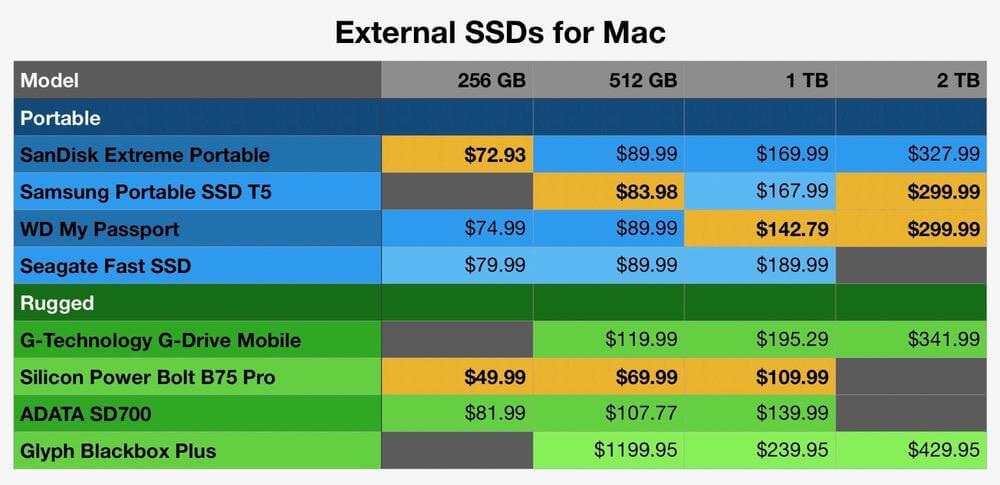
ຂໍ້ປະຕິເສດ: ຂໍ້ມູນລາຄາທີ່ສະແດງຢູ່ໃນຕາຕະລາງນີ້ອາດຈະມີການປ່ຽນແປງຕາມເວລາທີ່ທ່ານອ່ານບົດຄວາມນີ້.
ລາຄາຂອງໄດທີ່ບໍ່ທົນທານແມ່ນຂ້ອນຂ້າງໃກ້ຄຽງ. ຖ້າທ່ານຫຼັງຈາກ SSD 2 TB, Samsung ແລະ Western Digital ແມ່ນລາຄາຖືກທີ່ສຸດ, ໂດຍ Samsung ມີການຈັດອັນດັບສູງກວ່າໃນ Amazon. ຖ້າບາງແລະເບົາເປັນສິ່ງຂອງເຈົ້າ, SanDisk ໃຫ້ທາງເລືອກທີ່ເຄື່ອນທີ່ທີ່ສຸດທີ່ພວກເຮົາກວມເອົາ, ເຖິງແມ່ນວ່າມັນຈະຊ້າລົງເລັກນ້ອຍກັບຄວາມໄວການຂຽນ.
ໂດຍທົ່ວໄປແລ້ວເຈົ້າຈະຈ່າຍເງິນຫຼາຍກວ່າເລັກນ້ອຍສໍາລັບໄດທີ່ທົນທານ. ຄວາມແປກໃຈອັນໃຫຍ່ຫຼວງແມ່ນ Silicon Power Bolt B75 Pro, ທີ່ມີລາຄາຖືກກວ່າ SSDs ພາຍນອກອື່ນໆທັງຫມົດໃນການທົບທວນຄືນນີ້ໃນຂະນະທີ່ຍັງສະເຫນີຄວາມໄວໃນການເຂົ້າເຖິງໄວແລະຄວາມທົນທານທີ່ດີ. ມັນມີຂະໜາດໃຫຍ່ເລັກນ້ອຍ ແລະ ໜັກກວ່າ SanDisk ສອງເທົ່າ, ແຕ່ມັນຍັງພົກພາໄດ້ຫຼາຍ ແລະຄວາມໜາແໜ້ນຂອງມັນໃຫ້ຄວາມສະຫງົບໃຈເປັນພິເສດ. ສໍາລັບຜູ້ໃຊ້ທີ່ບໍ່ຕ້ອງການການພົກພາສູງສຸດ ຫຼືບ່ອນຈັດເກັບຂໍ້ມູນ 2 TB, ພວກເຮົາໄດ້ເຮັດໃຫ້ມັນເປັນຜູ້ຊະນະຂອງພວກເຮົາ.
ຂັບໃນກະເປົ໋າຂອງເຈົ້າ, ເຈົ້າອາດຈະມັກ SanDisk Extreme Portable , ເຊິ່ງແພງກວ່າເລັກນ້ອຍ, ແຕ່ ເບົາ ແລະ ບາງກວ່າ ຫຼາຍກວ່າການແຂ່ງຂັນທີ່ເຫຼືອ.ຖ້າທ່ານ ຕ້ອງການບ່ອນເກັບມ້ຽນຕື່ມອີກໜ້ອຍໜຶ່ງ, ທັງສອງອັນນີ້ບໍ່ແມ່ນທາງເລືອກທີ່ດີ. Silicon Power ລາຍຊື່ໄດຣຟ໌ 2 TB ຢູ່ໃນເວັບໄຊທ໌ທາງການຂອງພວກເຂົາ, ແຕ່ເບິ່ງຄືວ່າຂ້ອຍບໍ່ສາມາດຊື້ມັນໄດ້ທຸກບ່ອນ, ແລະ SanDisk ແມ່ນລາຄາແພງເລັກນ້ອຍ. ດັ່ງນັ້ນ, ຂ້າພະເຈົ້າຂໍແນະນໍາ Samsung Portable SSD T5 , ເຊິ່ງເປັນທີ່ນິຍົມ ແລະໄດ້ຮັບການທົບທວນດີ, ມີ ທາງເລືອກ 2 TB ທີ່ມີລາຄາບໍ່ແພງ ແລະເປັນໄດຣຟທີ່ເບົາທີ່ສຸດອັນດັບສອງໃນຄູ່ມືນີ້.
ແຕ່ SSDs ພາຍນອກເຫຼົ່ານີ້ຈະບໍ່ເປັນທາງເລືອກທີ່ດີທີ່ສຸດສໍາລັບທຸກຄົນ. SSDs ອື່ນໆອາດມີຂໍ້ໄດ້ປຽບສໍາລັບທ່ານ, ສະນັ້ນອ່ານຕໍ່ໄປເພື່ອຮຽນຮູ້ເພີ່ມເຕີມ.
ເປັນຫຍັງໄວ້ວາງໃຈຂ້ອຍສໍາລັບຄໍາແນະນໍານີ້
ຂ້ອຍຊື່ Adrian Try, ແລະຂ້ອຍໄດ້ໃຊ້ບ່ອນເກັບຂໍ້ມູນຄອມພິວເຕີພາຍນອກຕັ້ງແຕ່ປີ 1990 ມັນປະກອບມີຮາດໄດ, CDs, DVDs, Zip drive ແລະ Flash drive. ປະຈຸບັນຂ້ອຍໃຊ້ຮາດໄດຣຟ໌ພາຍນອກຂະໜາດນ້ອຍສຳລັບທຸກຢ່າງຕັ້ງແຕ່ການສຳຮອງຂໍ້ມູນໄປຈົນເຖິງການເອົາຂໍ້ມູນໄປກັບຂ້ອຍ ຈົນເຖິງການໂອນຂໍ້ມູນລະຫວ່າງຄອມພິວເຕີ.
ຂ້ອຍຍັງບໍ່ທັນມີຄວາມຕ້ອງການໃຊ້ SSD ພາຍນອກທີ່ໄວຂຶ້ນເທື່ອ ສະນັ້ນຂ້ອຍຈຶ່ງສົນໃຈ ເພື່ອເບິ່ງສິ່ງທີ່ມີຢູ່. ຂ້າພະເຈົ້າ trawled ໃນອິນເຕີເນັດຊອກຫາການຄັດເລືອກເທິງ, ການສຶກສາການທົບທວນຄືນຈາກຜູ້ໃຊ້ແລະສິ່ງພິມທີ່ມີຊື່ສຽງ, ແລະສັງລວມບັນຊີລາຍການສະເພາະ. ການທົບທວນຄືນນີ້ແມ່ນຜົນມາຈາກການຄົ້ນຄວ້າຢ່າງລະມັດລະວັງຂອງຂ້ອຍ.
ທ່ານຄວນໄດ້ຮັບ SSD ພາຍນອກ
A 2 TB SSD ຄ່າໃຊ້ຈ່າຍປະມານສີ່ເທົ່າ.ເທົ່າກັບຮາດດິດທຽບເທົ່າ, ສະນັ້ນຄິດຢ່າງລະອຽດກ່ອນທີ່ຈະໃຊ້ເງິນຂອງເຈົ້າ. SSDs ມີຂໍ້ດີຫຍັງແດ່? ພວກມັນຄື:
- ຢ່າງນ້ອຍສາມເທົ່າໃນການໂອນຂໍ້ມູນໄວຂຶ້ນ,
- ຢ່າງນ້ອຍ 80-90% ເບົາກວ່າ, ແລະຫນາແຫນ້ນກວ່າຫຼາຍ,
- ທົນທານກວ່າເນື່ອງຈາກ ບໍ່ມີຊິ້ນສ່ວນເຄື່ອນທີ່.
ຫາກເຈົ້າເປັນຄືຂ້ອຍ, ເຈົ້າອາດຈະບໍ່ຕ້ອງການ SSD. ຂ້ອຍມີບ່ອນເກັບຂໍ້ມູນພາຍໃນພຽງພໍສໍາລັບໄຟລ໌ທີ່ເຮັດວຽກຂອງຂ້ອຍ, ຂ້ອຍບໍ່ຕ້ອງການໄດຄວາມໄວສູງສໍາລັບການສໍາຮອງຂໍ້ມູນຂອງຂ້ອຍ, ແລະຂ້ອຍບໍ່ຄ່ອຍຕ້ອງການສໍາເນົາໄຟລ໌ມັນຕິມີເດຍຂະຫນາດໃຫຍ່ຢ່າງໄວວາໃສ່ບ່ອນເກັບຂໍ້ມູນພາຍນອກ. ແຕ່ຖ້າທ່ານພົບວ່າຕົວທ່ານເອງສູນເສຍເວລາເຮັດວຽກທີ່ມີຄຸນຄ່າຊ້າໆໃນການໂອນໄຟລ໌ໄປຫາຮາດໄດພາຍນອກ, ມັນອາດຈະເປັນເວລາທີ່ຈະອັບເກຣດເປັນ SSD.
ໃຜໄດ້ປະໂຫຍດຈາກ SSD ພາຍນອກ?
- ຊ່າງພາບ, ຊ່າງພາບວິດີໂອ ຫຼືໃຜກໍຕາມທີ່ໂອນໄຟລ໌ຂະໜາດໃຫຍ່ (ຫຼືໄຟລ໌ຈໍານວນຫຼວງຫຼາຍ) ເປັນປະຈໍາເມື່ອເຂົາເຈົ້າຮີບຮ້ອນ,
- ຜູ້ທີ່ເຕັມໃຈຈ່າຍເງິນຄ່າປະກັນໄພເພື່ອຄວາມທົນທານ ແລະທົນທານ. ,
- ຜູ້ທີ່ຕ້ອງການໃຊ້ຈ່າຍຫຼາຍສໍາລັບຜະລິດຕະພັນທີ່ດີກວ່າ.
SSD ພາຍນອກທີ່ດີທີ່ສຸດສໍາລັບ Mac: ທາງເລືອກຍອດນິຍົມຂອງພວກເຮົາ
ທາງເລືອກງົບປະມານທີ່ດີທີ່ສຸດ / Rugged: Silicon Power Bolt B75 Pro
Silicon Power's Bolt B75 Pro ມາພ້ອມກັບຄວາມຈຸທີ່ຫຼາກຫຼາຍໃນລາຄາທີ່ເໝາະສົມ. ມັນເປັນວິທີທີ່ບໍ່ແພງທີ່ຈະເລີ່ມຕົ້ນ, ແລະມີການປະນີປະນອມຫນ້ອຍຫນຶ່ງ. ປະສິດທິພາບແມ່ນທຽບກັບ SSDs ອື່ນໆ, ແຕ່ casing ແມ່ນໃຫຍ່ກວ່າເລັກນ້ອຍ, ແລະມັນບໍ່ມີຢູ່ໃນ 2 TB ໃນປັດຈຸບັນ.ຄວາມອາດສາມາດ.
ຫໍ່ດ້ວຍຕົວເຄື່ອງອາລູມີນຽມທີ່ຫຼູຫຼາ ແລະກະທັດຮັດ, ທັງກັນກະທົບ ແລະ ກັນຮອຍຂີດຂ່ວນ, Bolt B75 Pro ເປັນການອອກແບບທີ່ມະຫັດສະຈັນທີ່ເຈົ້າບໍ່ຢາກເອົາລົງ. ແຕ່ເມື່ອທ່ານເຮັດ, ມັນສ່ອງແສງຈາກພາຍໃນເຊັ່ນກັນ. ມັນມີຄວາມຈຸຂະຫນາດໃຫຍ່ (256GB / 512GB / 1TB) ແລະອ່ານແລະຂຽນດ້ວຍຄວາມໄວສູງ (ເຖິງ 520 ແລະ 420MB / s ຕາມລໍາດັບ). SSD ແບບພົກພານີ້ກັບອິນເຕີເຟດ Type-C USB 3.1 Gen2 ຍັງສາມາດໂອນຂໍ້ມູນໄດ້ໄວເຖິງ 10Gbp/s.
ກວດເບິ່ງລາຄາປັດຈຸບັນໃນທັນທີ:
- ຄວາມຈຸ: 256, 512 GB, 1 TB,
- ຄວາມໄວ: ສູງສຸດ 520 MB/s,
- ອິນເຕີເຟດ: USB 3.1 Gen 2 (ລວມທັງສາຍ USB C-C ແລະ USB C-A),
- ຂະໜາດ: 4.9” x 3.2” x 0.5” (124.4 x 82 x 12.2 mm),
- ນ້ຳໜັກ: 2.4-3 oz, 68-85 ກຣາມ (ຂຶ້ນກັບຄວາມຈຸ),<11
- ກະເປົ໋າ: ອະລູມິນຽມ (12.2 ມມ, ໜາ),
- ຄວາມທົນທານ: ປ້ອງກັນການສັ່ນສະເທືອນລະດັບທະຫານ (1.22 ແມັດ), ກັນຮອຍຂີດຂ່ວນ, ທົນທານຕໍ່ອຸນຫະພູມ,
- ສີ: ດຳ.
ແຮງບັນດານໃຈໃນການອອກແບບໄດຣຟ໌ນີ້ມາຈາກຍົນຂົນສົ່ງແບບເກົ່າຂອງເຢຍລະມັນທີ່ເອີ້ນວ່າ Junkers F.13. ວິສະວະກອນໄດ້ນໍາໃຊ້ຜິວຫນັງໂລຫະ corrugated ສໍາລັບຄວາມເຂັ້ມແຂງ. ໃນລັກສະນະທີ່ຄ້າຍຄືກັນ, ເສັ້ນສັນ 3D ຂອງ Bolt ເຮັດໃຫ້ມັນແຂງ - ມັນເປັນການກັນກະທົບລະດັບທະຫານ - ແລະສະຫນອງສິ່ງກີດຂວາງຈາກຮອຍຂີດຂ່ວນແລະລາຍນິ້ວມື.
ແຕ່ມັນບໍ່ແມ່ນການຂັບຂີ່ທີ່ດີທີ່ສຸດສໍາລັບທຸກຄົນ. ເຖິງແມ່ນວ່າເວັບໄຊທ໌ທາງການມີລາຍຊື່ 2 TB, ແຕ່ຂ້ອຍບໍ່ສາມາດຊອກຫາມັນໄດ້ຢູ່ບ່ອນໃດ. ຖ້າທ່ານຕ້ອງການຄວາມສາມາດຫຼາຍ,ຂ້ອຍຂໍແນະນໍາ Samsung Portable SSD T5. ແລະຖ້າທ່ານຢູ່ຫຼັງການຂັບນ້ອຍລົງເລັກນ້ອຍ, SanDisk Extreme Portable ເປັນທາງເລືອກທີ່ດີ.
ທາງເລືອກທີ່ມີນ້ໍາຫນັກເບົາທີ່ດີທີ່ສຸດ: SanDisk Extreme Portable
SSDs ພາຍນອກທັງໝົດແມ່ນງ່າຍຕໍ່ການພົກພາ, ແຕ່ SanDisk Extreme Portable SSD ເອົາມັນໄປໄກກວ່າຄົນອື່ນ. ມັນມີກໍລະນີທີ່ບາງທີ່ສຸດແລະເບົາທີ່ສຸດ. ມັນມີເວລາເຂົ້າເຖິງໄວແລະມີຢູ່ໃນທຸກຄວາມອາດສາມາດຈາກ 256 GB ເຖິງ 2 TB, ແຕ່ຮຸ່ນ 2 TB ແມ່ນຂ້ອນຂ້າງແພງ, ດັ່ງນັ້ນຖ້າທ່ານຕ້ອງການບ່ອນເກັບຂໍ້ມູນຫຼາຍ, ຂ້ອຍແນະນໍາໃຫ້ເລືອກ Samsung ຫຼື Western Digital ແທນ, ເຊິ່ງເກືອບບາງໆ. .
ສິ່ງດີໆມາໃນຂະໜາດນ້ອຍ! SanDisk Extreme Portable SSD ໃຫ້ປະສິດທິພາບສູງ ແລະຄວາມສາມາດໃນໄດຣຟ໌ທີ່ນ້ອຍກວ່າສະມາດໂຟນ.
ໄດຣຟ໌ນີ້ໄດ້ຮັບການຮັບຮູ້ຫຼາຍ. ທັງ MacWorld ແລະ Tom's Hardware ລາຍຊື່ມັນເປັນຜູ້ຊະນະການລວບລວມ SSD ພາຍນອກຂອງພວກເຂົາ, ແລະມັນເປັນ "ການຄັດເລືອກທີ່ຫນາແຫນ້ນ". ມັນຍັງເປັນທີ່ນິຍົມຂອງຜູ້ບໍລິໂພກ.
ກວດເບິ່ງລາຄາປັດຈຸບັນໂດຍຫຍໍ້:
- ຄວາມຈຸ: 250, 500 GB, 1, 2 TB,<11
- ຄວາມໄວ: ສູງສຸດ 550 MB/s,
- Interface: USB 3.1,
- ຂະໜາດ: 3.79” x 1.95” x 0.35” (96.2 x 49.6 x 8.9 mm)<11
- ນ້ຳໜັກ: 1.38 ອໍສ, 38.9 ກຣາມ
- ຕົວເຄື່ອງ: ການອອກແບບຂະໜາດກະເປົ໋າພລາສຕິກ,
- ຄວາມທົນທານ: ທົນທານຕໍ່ແຮງສັ່ນສະເທືອນ (ເຖິງ 1500 ກຣັມ) ແລະ ທົນທານຕໍ່ການສັ່ນສະເທືອນ (5g RMS, 10- 2000HZ),
- ສີ: ສີເທົາ.
ໄດມີນໍ້າໜັກພຽງ 1.38 ອໍສ(38.9 ກຼາມ) ເຊິ່ງແມ່ນ 25% ເບົາກວ່າ Samsung drive ໃນສະຖານທີ່ທີສອງແລະເຄິ່ງຫນຶ່ງຂອງນ້ໍາຫນັກຂອງຄົນອື່ນ. ມັນເປັນການຂັບທີ່ບາງທີ່ສຸດຢູ່ໃນຮອບຂອງພວກເຮົາ, ເຖິງແມ່ນວ່າ Seagate, Samsung, ແລະ Western Digital ບໍ່ໄດ້ຢູ່ຫລັງ. ກໍລະນີຂອງ SanDisk ມາພ້ອມກັບຮູ, ເຮັດໃຫ້ມັນງ່າຍທີ່ຈະ clip ໃສ່ຖົງຫຼືສາຍແອວຂອງທ່ານ. ການເຄື່ອນທີ່ຂອງໄດຣຟ໌ນີ້ເບິ່ງຄືວ່າເປັນໜຶ່ງໃນເຫດຜົນຫຼັກຂອງຄວາມນິຍົມຂອງມັນ.
ລາຄາແມ່ນຂ້ອນຂ້າງແຂ່ງຂັນ. ມັນສະຫນອງໄດ 256 GB ລາຄາຖືກທີ່ສຸດທີ່ພວກເຮົາທົບທວນ, ແລະຄວາມສາມາດອື່ນໆສ່ວນໃຫຍ່ມີລາຄາທີ່ຂ້ອນຂ້າງແຂ່ງຂັນ. ແຕ່ເມື່ອປຽບທຽບກັບ Samsung ແລະ Western Digital, ລຸ້ນ 2 TB ແມ່ນລາຄາແພງເລັກນ້ອຍ.
ທາງເລືອກ 2 TB ທີ່ດີທີ່ສຸດ: Samsung Portable SSD T5
The Samsung Portable SSD T5 ແມ່ນ ເປັນທາງເລືອກທີສາມທີ່ດີເລີດ. ມັນເປັນ SSD 2 TB ທີ່ມີຄ່າດີທີ່ສຸດ (ຢູ່ໃນບ່ອນເທົ່າທຽມກັນກັບ Western Digital), ເກືອບຈະບາງເທົ່າກັບ Drive ທີ່ສາມາດພົກພາໄດ້ຂອງ SanDisk (ແລະມີປະລິມານຕໍ່າກວ່າໂດຍລວມ), ແລະຖືກແນະນຳຢ່າງສູງໂດຍທັງນັກທົບທວນ ແລະຜູ້ບໍລິໂພກ. ມັນເບິ່ງດີເລີດ, ມີກະເປົ໋າອາລູມີນຽມ, ແລະມີສີ່ສີ.
ເຮັດໄດ້ຫຼາຍ. ກັງວົນໜ້ອຍລົງ. T5 ບໍ່ມີຊິ້ນສ່ວນເຄື່ອນທີ່ແລະຮ່າງກາຍໂລຫະທີ່ທົນທານ, ສະນັ້ນມັນສາມາດຈັດການກັບການຫຼຸດລົງໄດ້ເຖິງ 2 ແມັດ. ການປົກປ້ອງລະຫັດຜ່ານທາງເລືອກທີ່ມີການເຂົ້າລະຫັດຮາດແວ AES 256-bit ເຮັດໃຫ້ຂໍ້ມູນສ່ວນຕົວແລະສ່ວນຕົວຂອງທ່ານປອດໄພຫຼາຍຂຶ້ນ. ທັງໝົດແມ່ນໄດ້ຮັບການສະໜັບສະໜູນຢ່າງໝັ້ນໃຈໂດຍການຮັບປະກັນແບບຈຳກັດ 3 ປີ.
ກວດເບິ່ງລາຄາປັດຈຸບັນໂດຍຫຍໍ້:
- ຄວາມຈຸ: 250, 500 GB, 1, 2TB,
- ຄວາມໄວ: ສູງສຸດ 540 MB/s,
- ອິນເຕີເຟດ: USB 3.1,
- ຂະໜາດ: 2.91” x 2.26” x 0.41” (74 x 57 x 10” mm),
- ນ້ຳໜັກ: 1.80 oz, 51 ກຣາມ,
- Case: ອະລູມີນຽມ,
- ຄວາມທົນທານ: ທົນທານຕໍ່ການຊ໊ອກ, ສາມາດຮັບມືກັບການຫຼຸດລົງຂອງ 2 ແມັດ,
- ສີ: ດຳ, ຄຳ, ສີແດງ, ສີຟ້າ.
Samsung T5 ເໝາະກັບຄວາມງາມຂອງ Mac. ກໍລະນີຂອງມັນເປັນສິ້ນ unibody ຂອງອາລູມິນຽມໂຄ້ງແລະທ່ານສາມາດໄດ້ຮັບມັນໃນຄໍາເພີ່ມຂຶ້ນ. ນັ້ນຍັງເຮັດໃຫ້ມັນຂ້ອນຂ້າງ rugged. ມັນທົນທານຕໍ່ແຮງສັ່ນສະເທືອນ, ແຕ່ບໍ່ສາມາດກັນນໍ້າໄດ້.
ໄດຣຟ໌ນີ້ແມ່ນເຄື່ອງທີ່ເຮັດໄດ້ຕະຫຼອດທີ່ດີ. ມັນປະຕິບັດໄດ້ດີ, ມີຮອຍຕີນຂະຫນາດນ້ອຍ, ແລະ rugged ພຽງພໍສໍາລັບການນໍາໃຊ້ປົກກະຕິ. ມັນຖືກຈັດຮູບແບບດ້ວຍ exFat, ແລະຈະເຮັດວຽກໂດຍອັດຕະໂນມັດເມື່ອສຽບໃສ່ Mac ຂອງທ່ານ. ແຕ່ເພື່ອໃຫ້ໄດ້ຜົນດີທີ່ສຸດ, ຂ້ອຍຂໍແນະນຳໃຫ້ທ່ານເປີດມັນຄືນໃໝ່ດ້ວຍຮູບແບບ Apple-native.
ໄດຣຟ໌ SSD ພາຍນອກທີ່ດີອື່ນໆສຳລັບ Mac
1. WD My Passport SSD
The WD My Passport SSD ເປັນອີກຜູ້ແຂ່ງຂັນທີ່ມີຄ່າຄວນ, ແລະພຽງແຕ່ພາດໂອກາດທີ່ຈະສ້າງລາຍຊື່ຜູ້ຊະນະຂອງພວກເຮົາ. ມັນມີລາຄາປະມານດຽວກັນກັບ Samsung ແລະປະສິດທິພາບທີ່ຄ້າຍຄືກັນ. ມັນຂ້ອນຂ້າງນ້ອຍ, ຖືກຕິດຕັ້ງຢູ່ໃນກໍລະນີທີ່ຍາວ, ກະທັດຮັດເຊິ່ງໃຊ້ປະລິມານຫນ້ອຍກວ່າໄດອື່ນໆທີ່ພວກເຮົາທົບທວນ. ແຕ່ມັນໄດ້ຖືກຈັດອັນດັບຢູ່ຕໍ່າກວ່າ Samsung ໂດຍທັງຜູ້ບໍລິໂພກ ແລະຜູ້ຕິຊົມ.
My Passport SSD ເປັນບ່ອນເກັບຂໍ້ມູນແບບພົກພາດ້ວຍການໂອນຍ້າຍທີ່ໄວທີ່ສຸດ. ການປົກປ້ອງລະຫັດຜ່ານດ້ວຍການເຂົ້າລະຫັດຮາດແວຊ່ວຍຮັກສາເນື້ອຫາຂອງທ່ານໃຫ້ປອດໄພ. ງ່າຍໃຊ້ໄດ້, ທົນທານຕໍ່ແຮງສັ່ນສະເທືອນ, ການເກັບຮັກສາກະທັດຮັດໃນການອອກແບບທີ່ເຢັນ, ທົນທານ.
ໂດຍຫຍໍ້:
- ຄວາມຈຸ: 256, 512 GB, 1, 2 TB,
- ຄວາມໄວ: ສູງສຸດ 540 MB/s,
- ສ່ວນຕິດຕໍ່: USB 3.1 (ລວມທັງອະແດບເຕີ Type-C ຫາ Type-A),
- ຂະໜາດ: 3.5” x 1.8” x 0.39” (90 x 45 x 10 ມມ),
- ນ້ຳໜັກ: ບໍ່ລະບຸ,
- ກໍລະນີ: ພາດສະຕິກ,
- ຄວາມທົນທານ: ທົນທານຕໍ່ການຊ໊ອກໄດ້ເຖິງ 6.5 ຟຸດ (1.98 ແມັດ),
- ສີ: ດຳ ແລະເງິນ.
2. Seagate Fast SSD
The Seagate Fast SSD ມີຂະໜາດໃຫຍ່ກວ່າ ແລະ ຮູບຊົງສີ່ຫຼ່ຽມກວ່າເລັກນ້ອຍ. ສ່ວນຫຼາຍຂອງໄດອື່ນໆແລະແມ່ນຫນັກທີ່ສຸດທີ່ພວກເຮົາທົບທວນຄືນ. ແຕ່ມັນເບິ່ງຄືເງົາງາມ, ແລະເມື່ອປຽບທຽບກັບຮາດໄດພາຍນອກ, ແມ່ນຍັງພົກພາໄດ້ຢ່າງບໍ່ໜ້າເຊື່ອ.
Seagate Fast SSD ເໝາະສຳລັບການເກັບຂໍ້ມູນສ່ວນຕົວ, ແບບພົກພາ. ການອອກແບບທີ່ທັນສະໃໝ ແລະທັນສະໄໝປົກປ້ອງພື້ນທີ່ຈັດເກັບ SSD ໄດ້ເຖິງ 2 TB. ມັນຈະສາກໄຟສູງສຸດໃນມື້, ສະຫນອງການຊຸກຍູ້ທີ່ທ່ານບໍ່ສາມາດພາດ. ແລະດ້ວຍການເຊື່ອມຕໍ່ USB-C ຫຼ້າສຸດ, ທ່ານຈະກຽມພ້ອມສໍາລັບທຸກສິ່ງທີ່ມາຕໍ່ໄປໂດຍບໍ່ມີການລໍຖ້າອີກຕໍ່ໄປ.
Seagate ເປັນບໍລິສັດທີ່ມີຊື່ສຽງມາຍາວນານຂອງຮາດດິດທີ່ເຊື່ອຖືໄດ້, ແລະໃນປັດຈຸບັນ SSDs. "SSD ໄວ" ຂອງພວກເຂົາແມ່ນລາຄາທີ່ແຂ່ງຂັນກັບ SSDs ອື່ນທີ່ແຂງແຮງຫນ້ອຍແລະມີຮູບລັກສະນະທີ່ເປັນເອກະລັກ, ຫນ້າສົນໃຈ. ແຕ່ຫນ້າເສຍດາຍ, ແຜ່ນອາລູມິນຽມຢູ່ດ້ານເທິງຂອງກໍລະນີພາດສະຕິກແມ່ນບາງແລະງ່າຍທີ່ຈະ dent.
ໂດຍທັນທີ:
- ຄວາມຈຸ: 250, 500 GB, 1 , 2 TB,
- ຄວາມໄວ: ສູງສຸດ 540MB/s,
- ອິນເຕີເຟດ: USB-C (ລວມທັງສາຍ Type-C ຫາ Type-A),
- ຂະໜາດ: 3.7” x 3.1” x 0.35” (94 x 79 x 9 mm. )
- ນ້ຳໜັກ: 2.9 ອໍສ, 82 ກຣາມ,
- ຄວາມທົນທານ: ທົນທານຕໍ່ການຊ໊ອກ,
- ກໍລະນີ: ພາດສະຕິກທີ່ມີອາລູມີນຽມບາງໆ,
- ສີ: ເງິນ .
3. ADATA SD700
The ADATA SD700 ເປັນໄດສີ່ຫຼ່ຽມສີ່ຫຼ່ຽມອື່ນ, ແຕ່ອັນນີ້ oozes ຄວາມທົນທານ. ດ້ວຍເຫດນັ້ນ, ມັນມີຂະໜາດນ້ອຍກວ່າ, ແຕ່ຍັງມີການເຄື່ອນທີ່ຂ້ອນຂ້າງ. ເຊັ່ນດຽວກັນກັບການຊະນະຮາດດິດຂອງພວກເຮົາ, Silicon Power Bolt, ມັນມີຢູ່ໃນຄວາມຈຸ 256, 512 GB ແລະ 1 TB, ແຕ່ບໍ່ແມ່ນ 2 TB. ສໍາລັບໄດຣຟ໌ທີ່ທົນທານ 2 TB, ທ່ານຈະຕ້ອງເລືອກ G-Technology G-Drive ຫຼື Glyph Blackbox Plus ທີ່ມີລາຄາແພງກວ່າ.
SD700 ມາຮອດເປັນໜຶ່ງໃນຝຸ່ນ IP68 ທຳອິດ ແລະ SSDs ພາຍນອກທີ່ທົນທານຕໍ່ກັນນ້ຳທີ່ມີ 3D NAND Flash. ມັນລວມເອົາຄຸນສົມບັດ ແລະ ເທັກໂນໂລຍີນະວັດຕະກໍາອັນຫຼາກຫຼາຍເພື່ອໃຫ້ທ່ານມີປະສິດທິພາບ, ຄວາມອົດທົນ, ແລະຄວາມສະດວກສະບາຍໃນທຸກບ່ອນທີ່ທ່ານໄປ… ນີ້ແມ່ນ SSD ທີ່ທົນທານຕໍ່ຄວາມຕ້ອງການຂອງການຜະຈົນໄພຂອງທ່ານ.
SD700 ແມ່ນຂ້ອນຂ້າງແຂງແກ່ນ ແລະໄດ້ຜ່ານການທົດສອບມາດຕະຖານທາງທະຫານຢ່າງສໍາເລັດຜົນ. ມັນສາມາດຢູ່ໄດ້ສໍາລັບການ 60 ນາທີໃນເວລາທີ່ 1.5 ແມັດໃຕ້ນ້ໍາແລະຈະລອດຈາກການຫຼຸດລົງ. ມັນອ້າງເຖິງເວລາອ່ານແລະຂຽນຊ້າກວ່າການແຂ່ງຂັນ, ແຕ່ໃນໂລກທີ່ແທ້ຈິງ, ທ່ານອາດຈະບໍ່ສັງເກດເຫັນຄວາມແຕກຕ່າງ. ມັນສາມາດໃຊ້ໄດ້ກັບເບກຢາງສີດຳ ຫຼືສີເຫຼືອງ.
ໂດຍຫຍໍ້:
- ຄວາມຈຸ: 256, 512 GB, 1 TB,
- ຄວາມໄວ: ສູງສຸດ 440

